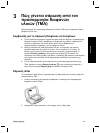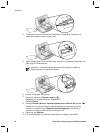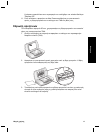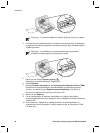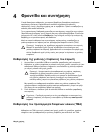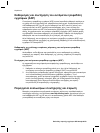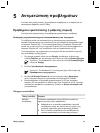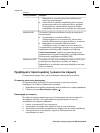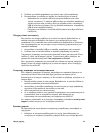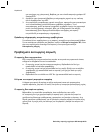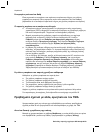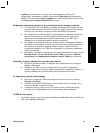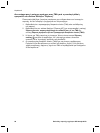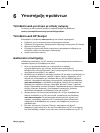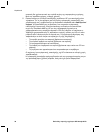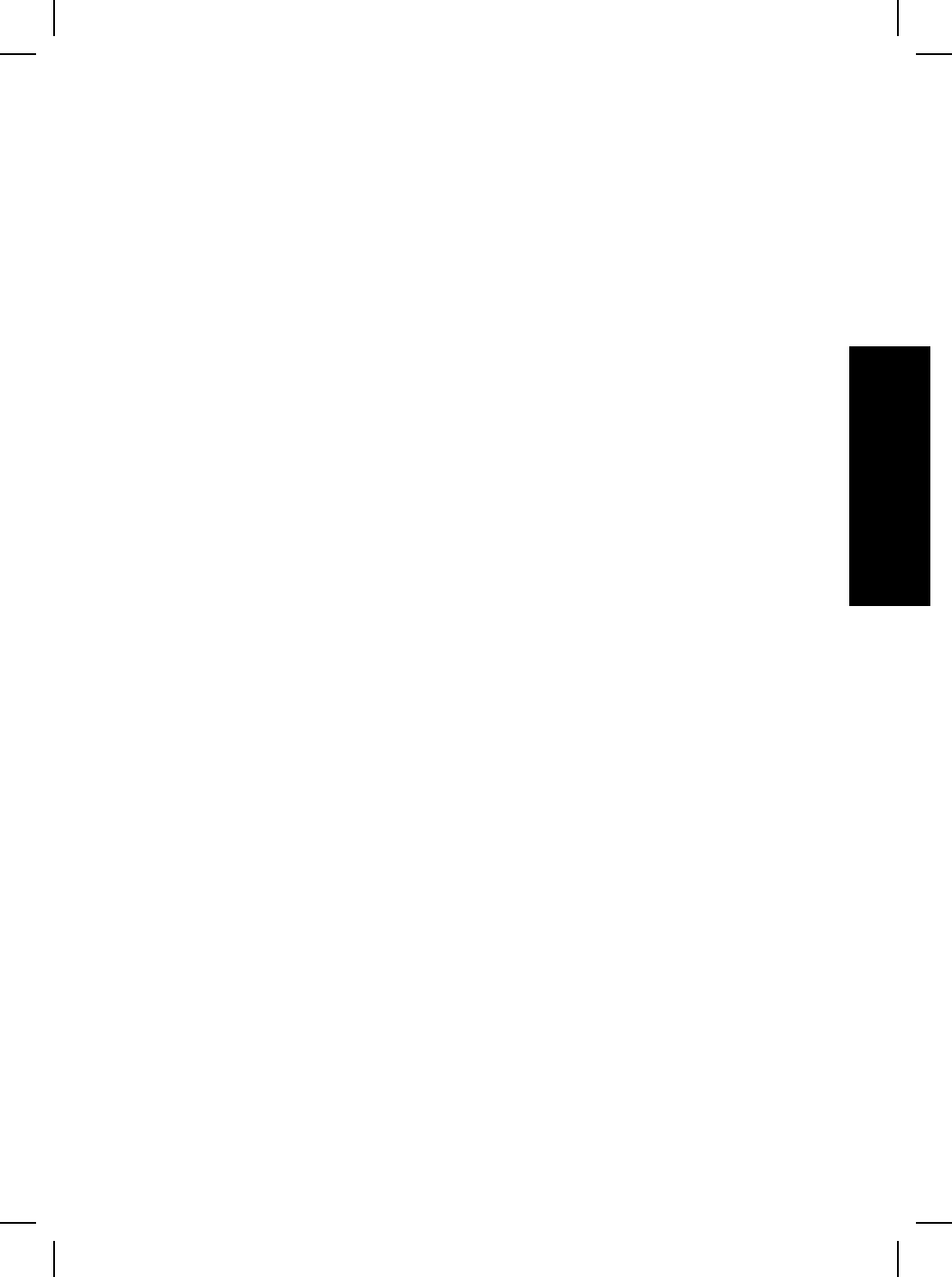
5. Συνδέστε το καλώδιο τροφοδοσίας του σαρωτή στην πρίζα τροφοδοσίας.
6. Επανασυνδέστε το καλώδιο που συνδέει τον υπολογιστή και το σαρωτή.
– Βεβαιωθείτε ότι το καλώδιο USB είναι σωστά συνδεδεµένο στην πίσω
πλευρά του σαρωτή. Το σύµβολο USB στο άκρο του καλωδίου (ακροδέκτης)
πρέπει να βλέπει προς τα επάνω. Εάν έχει συνδεθεί σωστά, ο ακροδέκτης
USB θα είναι κάπως χαλαρός. Εάν έχει συνδεθεί λανθασµένα, ο ακροδέκτης
USB θα είναι υπερβολικά σφικτός.
– Επιχειρήστε να συνδέσετε το καλώδιο USB σε κάποια άλλη θύρα USB στον
υπολογιστή.
Έλεγχος υλικού του σαρωτή
Εάν πιστεύετε ότι υπάρχει πρόβληµα µε το υλικό του σαρωτή, βεβαιωθείτε ότι τα
καλώδια είναι καλά συνδεδεµένα στο σαρωτή, τον υπολογιστή και την πηγή
τροφοδοσίας. Εάν τα καλώδια είναι σωστά συνδεδεµένα, βεβαιωθείτε ότι ο σαρωτής
είναι ενεργοποιηµένος και, στη συνέχεια, ελέγξτε το σαρωτή χρησιµοποιώντας την
παρακάτω διαδικασία:
1. Αποσυνδέστε το καλώδιο USB και το καλώδιο τροφοδοσίας από το σαρωτή.
2. Συνδέστε ξανά το καλώδιο USB και το καλώδιο τροφοδοσίας στο σαρωτή.
Ο µηχανισµός µεταφοράς στο σαρωτή θα µετακινηθεί εµπρός και πίσω κατά 25 mm
περίπου (1 ίντσα), και θα ανάψει η λάµπα. Το µήνυµα στην οθόνη ενδείξεων του
µπροστινού πίνακα θα αλλάξει από Υπό επεξεργασία σε Έτοιµο.
Εάν ο µηχανισµός µεταφοράς δεν µετακινηθεί και η λάµπα του σαρωτή παραµείνει
σβηστή, µπορεί να υπάρχει πρόβληµα µε το υλικό του σαρωτή. ∆είτε Υποστήριξη
προϊόντων στη σελίδα 29.
Ο σαρωτής σταµάτησε να λειτουργεί κανονικά
Εάν ο σαρωτής σταµατήσει να σαρώνει, ακολουθήστε τα παρακάτω βήµατα µε την
προτεινόµενη σειρά. Έπειτα από κάθε βήµα, ξεκινήστε µια σάρωση για να
διαπιστώσετε αν λειτουργεί ο σαρωτής. Αν δεν επιλυθεί το πρόβληµα, συνεχίστε µε το
επόµενο βήµα.
1. Κάποιο καλώδιο µπορεί να είναι χαλαρό. Βεβαιωθείτε ότι το καλώδιο USB και το
καλώδιο τροφοδοσίας είναι καλά συνδεδεµένα.
2. Αποσυνδέστε το καλώδιο τροφοδοσίας του σαρωτή από την πηγή τροφοδοσίας,
περιµένετε 60 δευτερόλεπτα, και συνδέστε το και πάλι.
3. Κάντε επανεκκίνηση του υπολογιστή σας.
4. Αν το πρόβληµα επιµένει, ίσως χρειαστεί να καταργήσετε την εγκατάσταση και να
εγκαταστήσετε ξανά το λογισµικό του σαρωτή. ∆είτε Κατάργηση της
εγκατάστασης και επανεγκατάσταση του λογισµικού στη σελίδα 21.
Αν ο σαρωτής εξακολουθεί να µη λειτουργεί, επισκεφθείτε τη διεύθυνση www.hp.com/
support ή επικοινωνήστε µε την Υποστήριξη πελατών HP.
Εµπλοκή χαρτιού
Αν παρουσιάζονται συχνά φαινόµενα εσφαλµένης τροφοδότησης, ακολουθήστε τα
εξής βήµατα:
1. Καθαρίστε το σύστηµα τροφοδότη-ρολού µε το χέρι. ∆είτε Καθαρισµός και
συντήρηση του αυτόµατου τροφοδότη εγγράφων (ADF) στην ενότητα Φροντίδα
Οδηγός χρήσης
23
Ελληνικά